iMessage — одна из ключевых «фишек» iPhone. Это бесплатная альтернатива стандартным SMS для владельцев смартфонов Apple. Как активировать такие сообщения, и что делать, если они не работают? Рассказываем в данном материале.
Активация iMessage
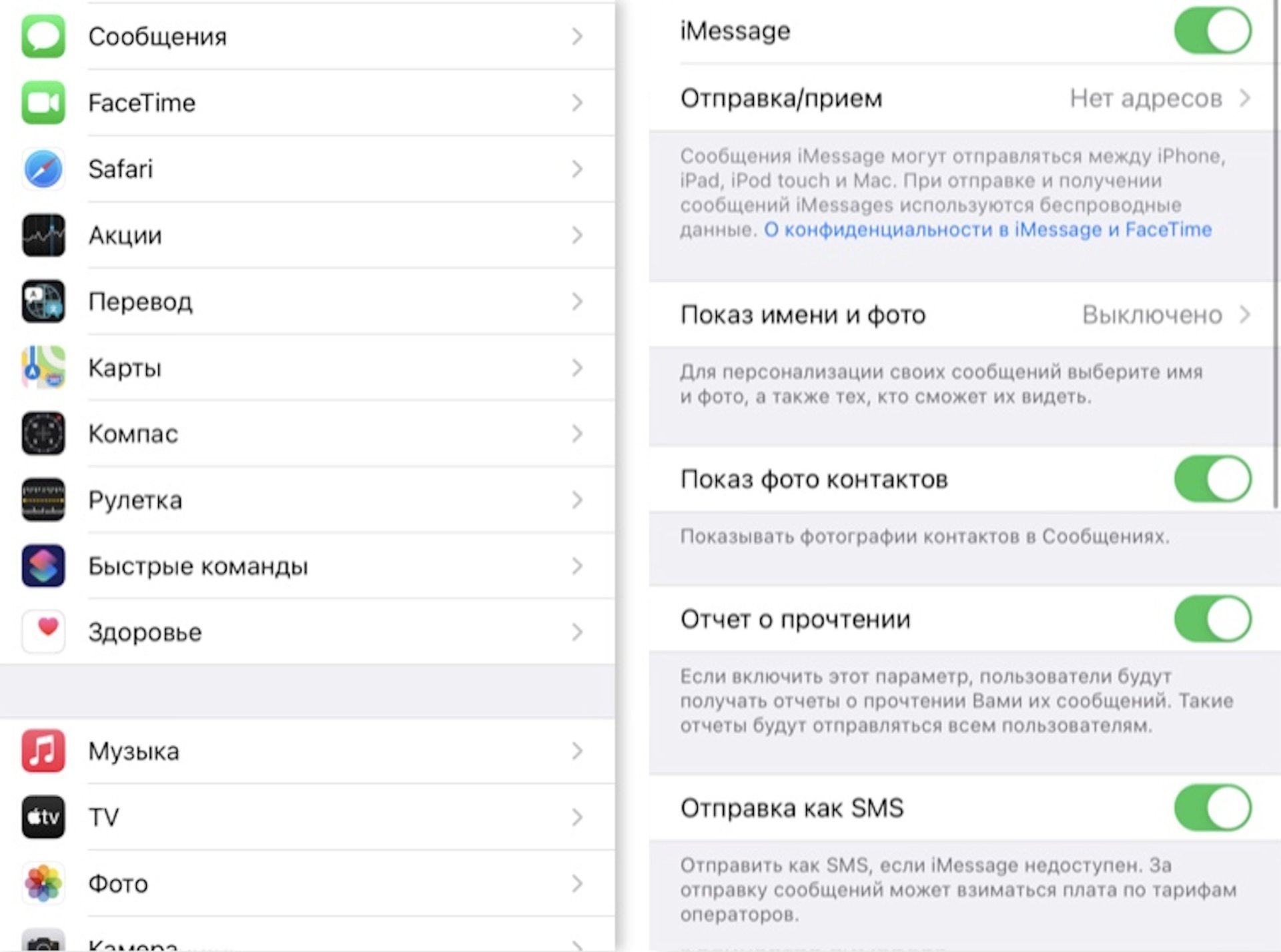
Если вы пользуетесь iPhone впервые, для включения iMessage потребуется зарегистрировать учетную запись AppleID. Позаботьтесь об этом.
- Зайти в «Настройки».
- Выбрать категорию «Сообщения»
- Активировать тумблер напротив пункта «iMessage».
- Система потребует ввести имя и пароль учетной записи AppleID.
Однако для активации iMessage может потребоваться отправка обычного SMS, за которое оператор может списать средства согласно тарифу.
Ошибка активации iMessage — что делать
iPhone автоматически сканирует систему на случай активации iMessage, как только вы вставите сим-карту в слот, а также во время сброса гаджета до заводских настроек. В обоих случаях вы не застрахованы вы можете столкнуться с двумя видами сообщений.
- «Ожидание активации».
- «Оператор сотовой сети может взимать плату за сообщения SMS, использованные для активации Facetime и iMessage».
Причин может быть несколько. Первая — неправильные настройки сотовой сети вашего iPhone. Такое бывает, а один из способов решения заключается в ручном сбросе сетевых настроек на смартфоне. Вторая — слабый сигнал сотовой сети. Отправка iMessage требует подключения к интернету, и если оно плохое, отправить сообщение не получится. Третья — задержки со стороны Apple. В отдельных случаях активация iMessage может потребовать до суток.
Подтверждение AppleID
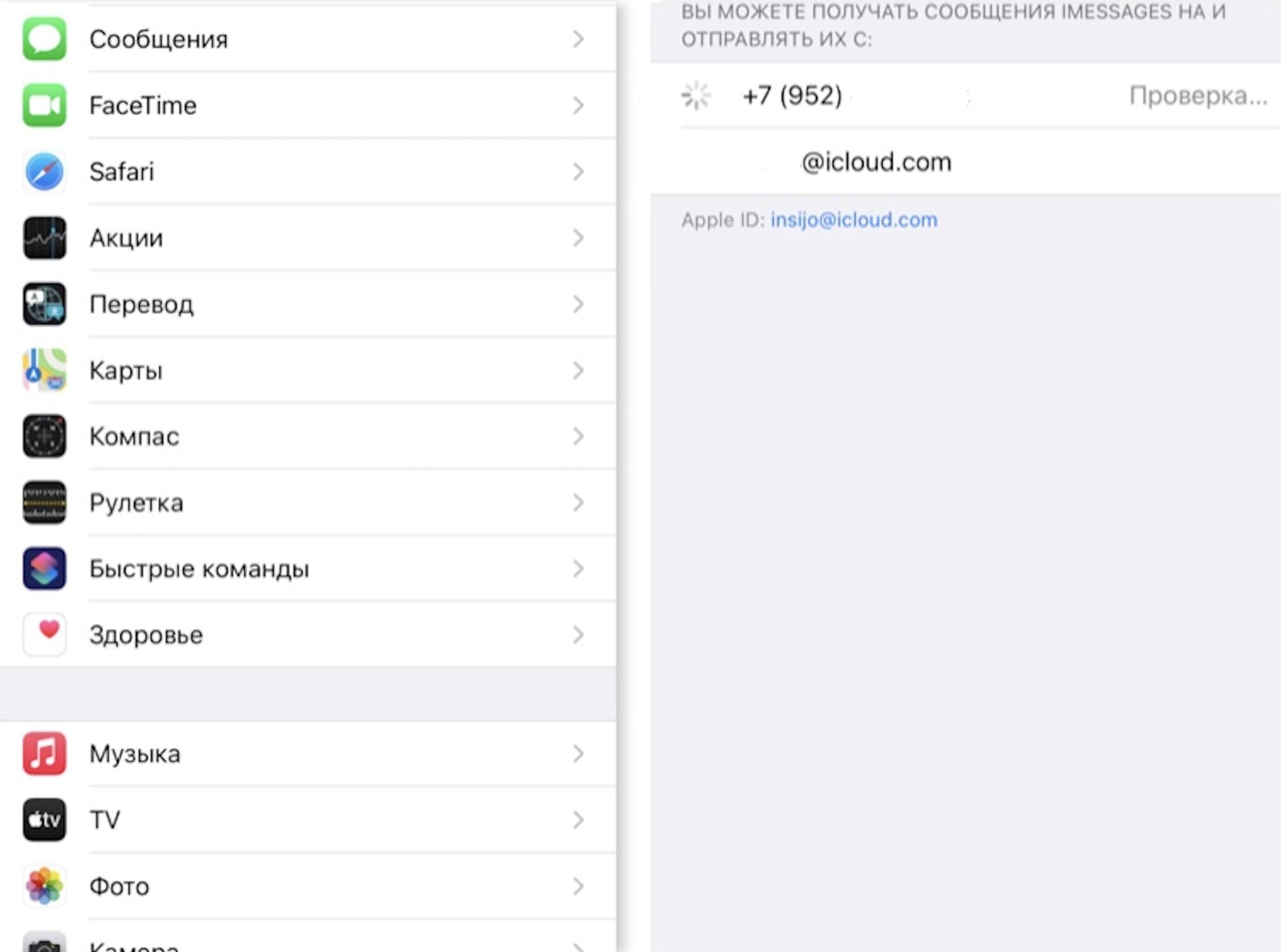
Без работающей учетной записи вы не сможете пользоваться сервисом. Чтобы иметь доступ к iMessage, необходима учетная запись AppleID. Иногда подтвердить ее наличие необходимо вручную. Чтобы проверить «учетку», делаем следующее:
- Заходим в «Настройки».
- Выбираем вкладку «Сообщения».
- Активируем параметр «Отправлять и получать».
- Система попросит вход с учетной записи AppleID. Вводим нужные параметры.
Выбор нужного часового пояса
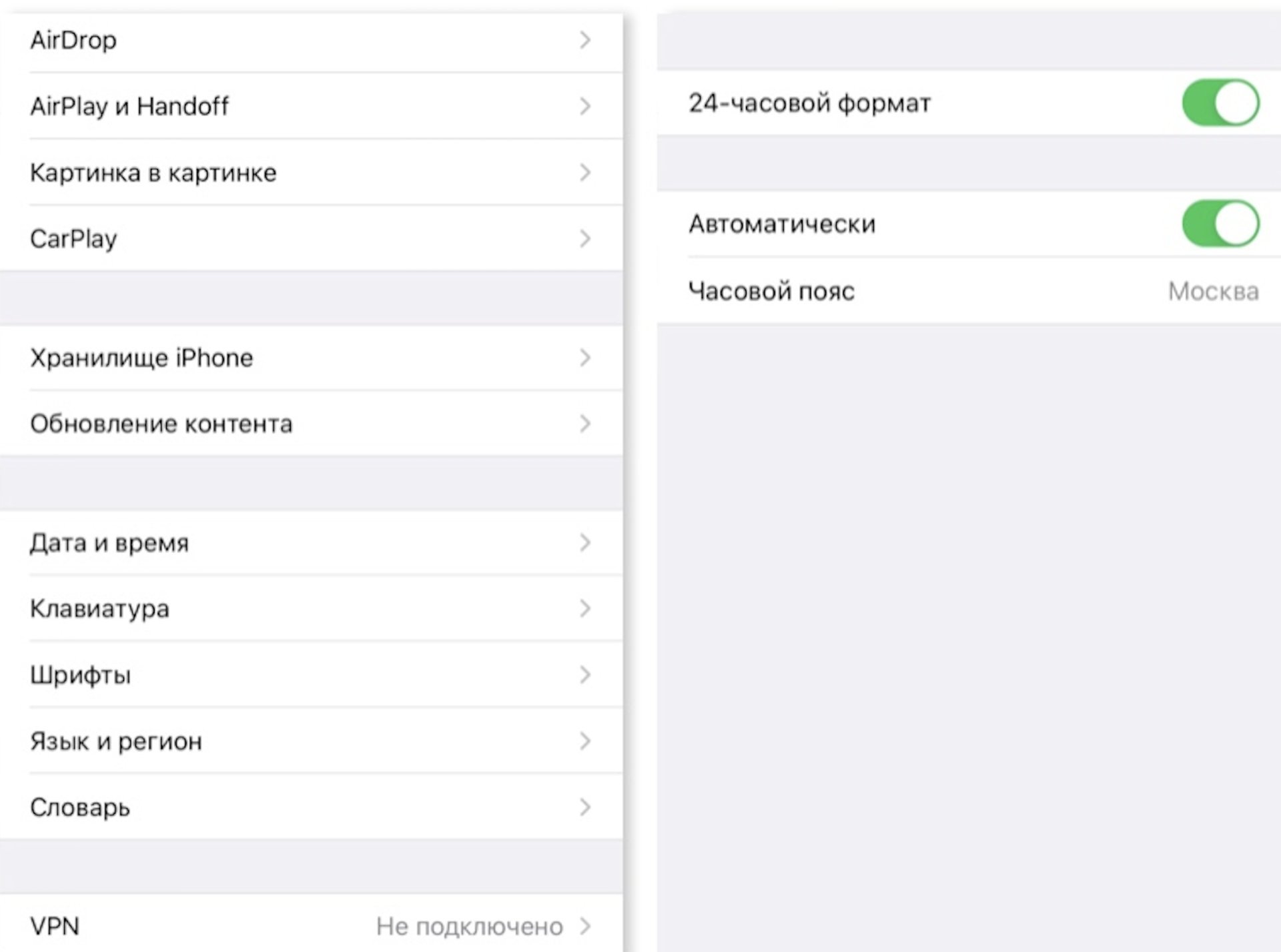
Это может показаться странным, но неработающие iMessage могут быть связаны с неверно указанным часовым поясом. Дело в том, что приложение сверяет время между отправкой и доставкой сообщение другому контакту. Если на iPhone указан неверный часовой пояс, система может не выполнить отправку. Чтобы решить проблему:
- Заходим в «Настройки».
- Выбираем категорию «Основные».
- Находим меню «Дата и время».
- Активируем тумблер напротив параметра «Автоматически».
Для страховки лучше дополнительно проверить настройки геолокации — этот параметр также может дезориентировать работу iMessage.
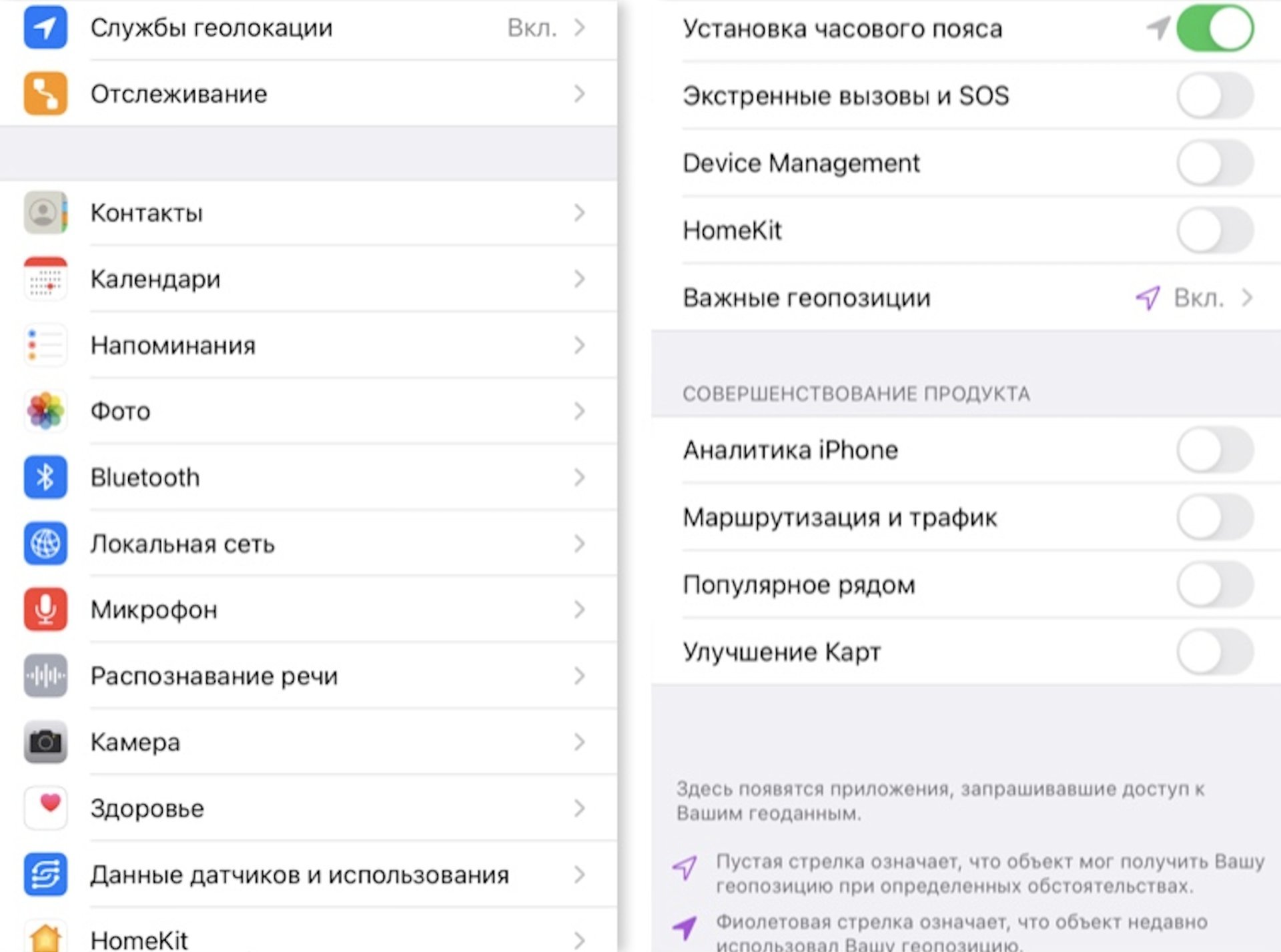
- Переходим в «Настройки».
- Находим вкладку «Конфиденциальность».
- Выбираем меню «Службы геолокации».
- Находим «Системные службы».
- Устанавливаем включенным тумблер напротив «Установка часового пояса».
Сброс сетевых настроек
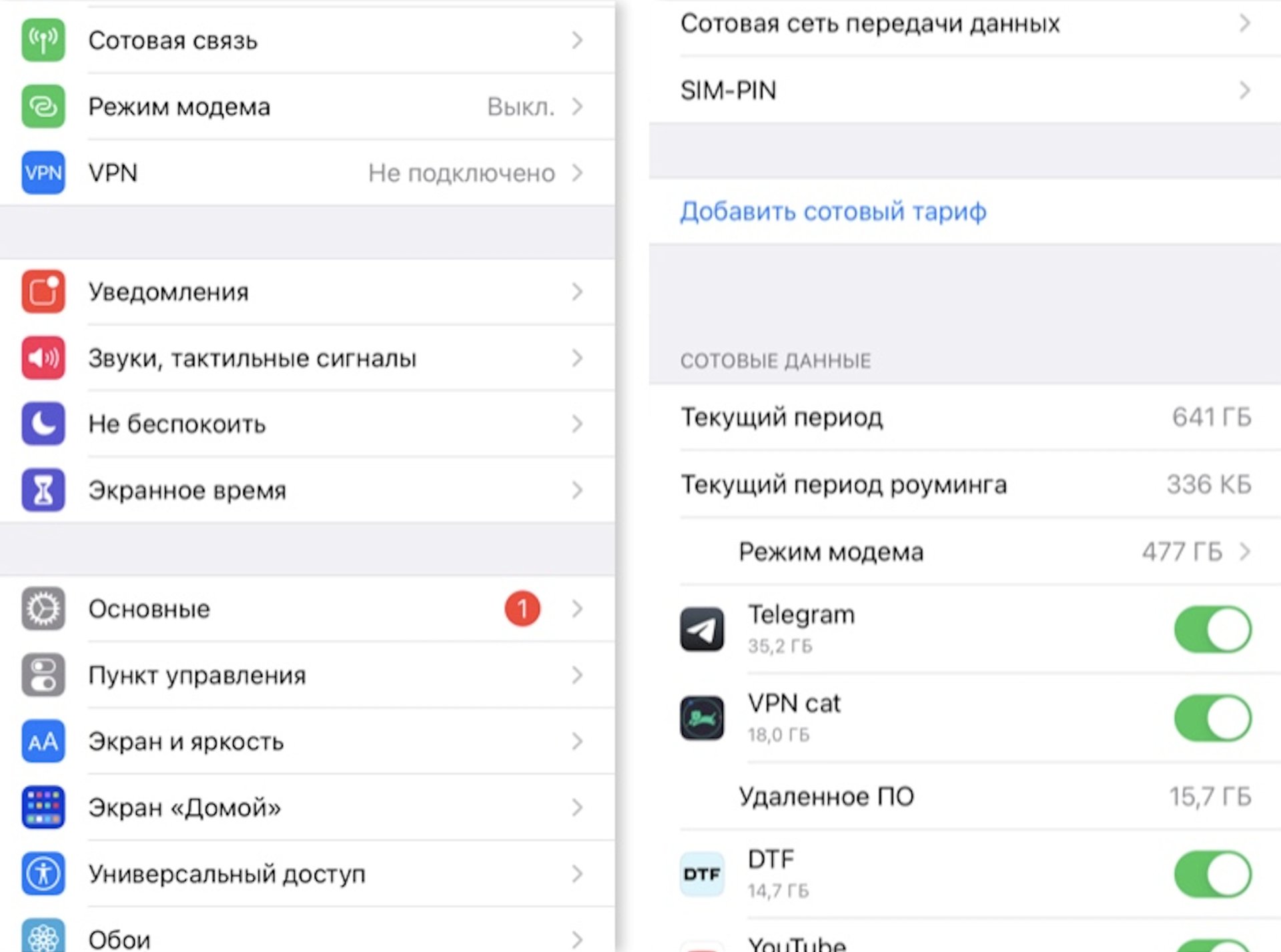
Пока не добрались до радикальных методов вроде полного сброса iPhone до заводских настроек, попробуем сбросить настройки сети Для этого:
- Заходим в «Настройки».
- Находим пункт «Сотовая связь».
- Выбираем категорию «Сотовая сеть передачи данных».
- В нижней части окна находим «Сбросить настройки» и подтверждаем.
Перед сбросом устройство попросит ввести код-пароль для подтверждения операции.
Сброс iPhone до заводских настроек
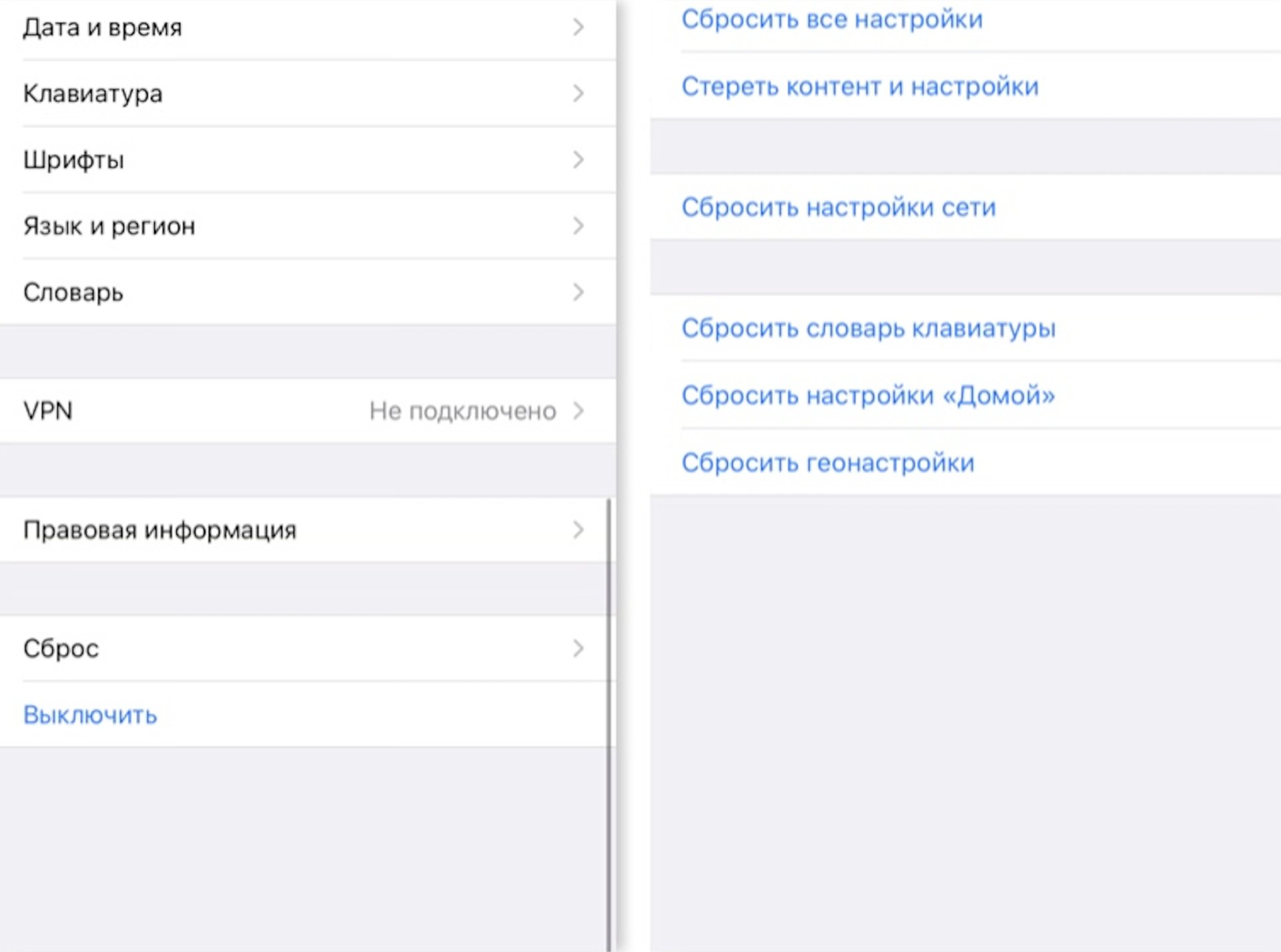
Откат прошивки смартфона заново активирует работу iMessage. Если предыдущие способы не помогли, делаем следующее.
- Переходим в «Настройки».
- Находим вкладу «Основные».
- Во всплывающем меню выбираем «Сброс».
- Система предложит один из нескольких способов сброса настроек. Выбираем «Сбросить все настройки».
Помог ли вам один из вышеперечисленных способов? Пишите в комментариях.
Заглавное фото: Appleinsider

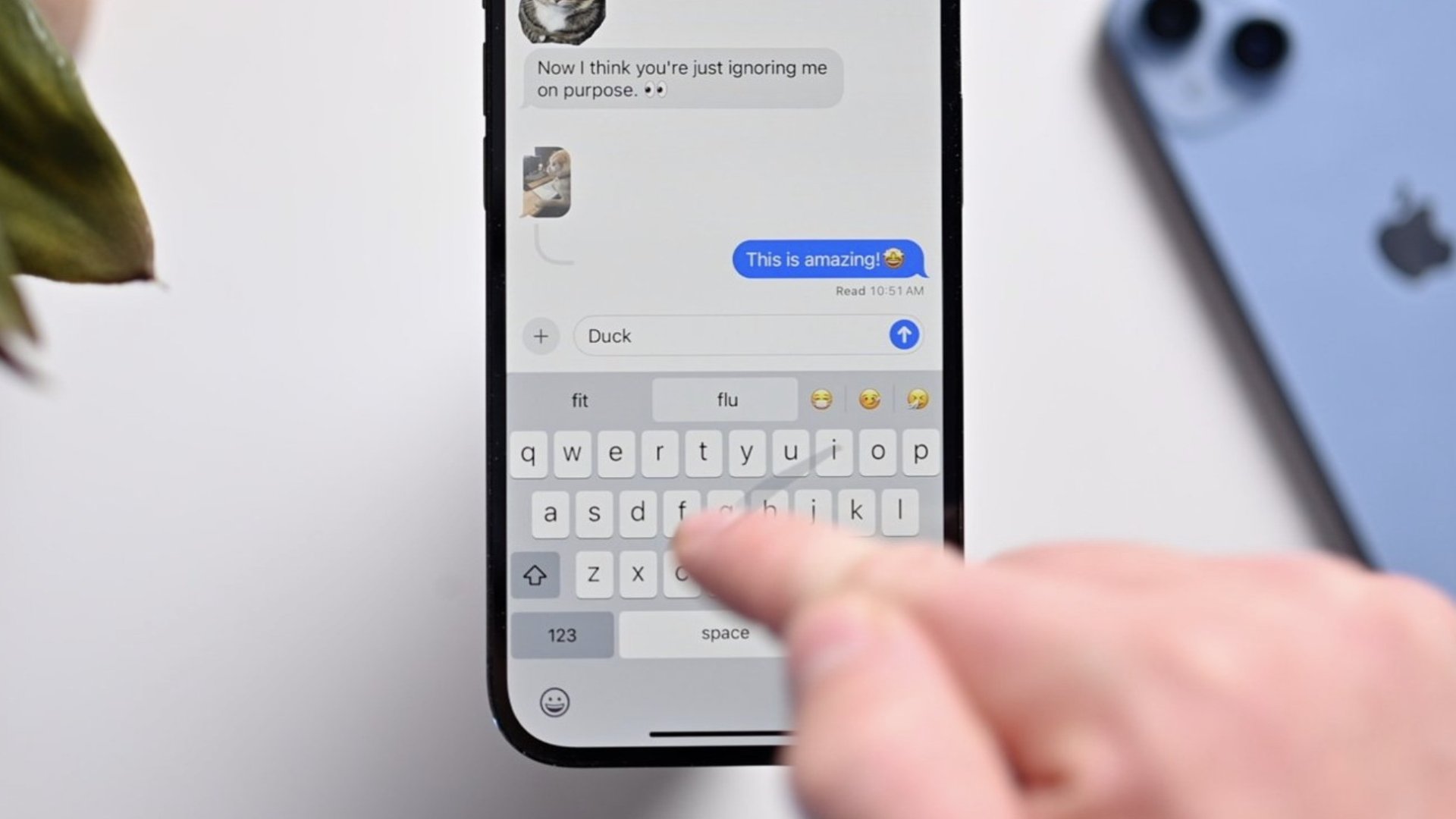
 alexi_here
alexi_here


















0 комментариев